Rollenzuordnung
1. Rollen und Rechte
Für das Funktionieren von Moodle sind die Rollen und ihre Rechte ein zentraler Bestandteil. Die Rolle der Nutzer/innen hängt davon ab, in welchem Teilbereich von Moodle sie sich gerade befinden. Im Abschnitt Rollenzuordnung wird beschrieben, wie Administratoren aber auch Trainer diese Rollenzuordnung vornehmen können.
1.1. Überblick Rollen
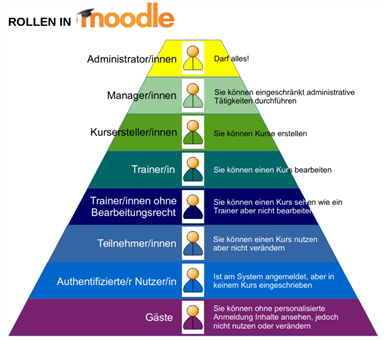
Rollen und Rechte bilden auf den ersten Blick bei Moodle eine Einheit, da mit einer bestimmten Rolle meistens auch immer die gleichen Rechte verbunden sind. Die Konzeption geht aber darüber hinaus.
Rollen werden innerhalb eines bestimmten Kontextes (z. B. ein bestimmter Kurs) an Nutzer/innen vergeben. Im schulischen Alltag werden Sie größtenteils mit den Rollen Trainer/in (z.B. die Lehrkräfte in einem Moodlekurs) und Teilnehmer/in (z.B. Schüler/in in einem Moodlekurs) zu tun haben.
1.2. Praxisbeispiel
Im folgenden Schema soll der unterschiedliche Rollenkontext für ein und denselben fiktiven Nutzer dargestellt werden.
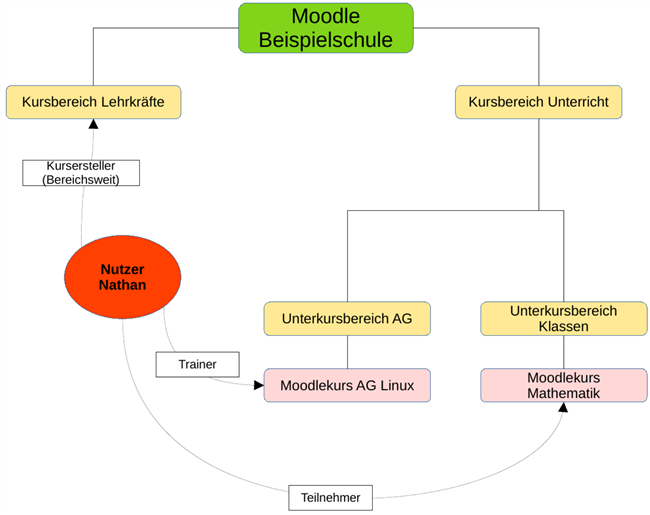
Der Nutzer Nathan ist Lehrkraft an der Beispielschule und somit kann er sich an dem Moodle der Beispielschule anmelden (Authentifizierter Nutzer). Wenn man nun das Schema betrachtet, hat der Nutzer Nathan in verschiedenen Kontexten unterschiedliche Rollen.
Konkret bedeutet das anhand obigen Schemas:
• Im Moodlekurs Mathematik hat er die Rolle Teilnehmer. Bedeutet, er kann die dortigen Materialien nutzen und einsehen aber keine Veränderungen oder Löschungen veranlassen.
• Im Moodlekurs AG Linux hat er die Rolle Trainer inne. Das bedeutet er kann in diesem Kurs Material einstellen und auch löschen. Des weiteren kann er Nutzer:innen hinzufügen (z.B. neue Schüler:innen).
• Im Kursbereich Lehrkräfte hat er die Rolle Kursersteller. Konkret bedeutet das, er kann beliebig Kurse in diesem Kursbereich erstellen (das wäre z.B. eine Möglichkeit den Moodleadmin der Schule zu entlasten).
2. Rollenzuordnungen
Nutzer/innen kann in jedem Kontext eine andere Rolle zugewiesen werden. Standardmäßig ist das Zuweisungsrecht für Rollen aber auf bestimmte Nutzer/innen, die bestimmte Rollen inne haben, beschränkt. Der Administrator kann naturgemäß an jeder Stelle alle Rollen zuweisen. Der/die Manager/in hat ähnlich umfangreiche Rechte bei der Rollenzuweisung. Daneben dürfen in der Regel Kursverwalter/in und Trainer/in in ihren Bereichen Rollen zuweisen.
Der Administrator kann die Rechte zur Rollenzuweisung im Block Einstellungen unter dem Klickpfad Website-Administration - Nutzer/innen - Rechte ändern - Rollen verwalten festlegen. Die Rechte sind in einer Matrix aufgeschlüsselt, die sich unter dem Reiter Rollenzuweisung erlauben findet. Die Abbildung zeigt einen typischen Ausschnitt der dortigen Matrix zu Rollen.
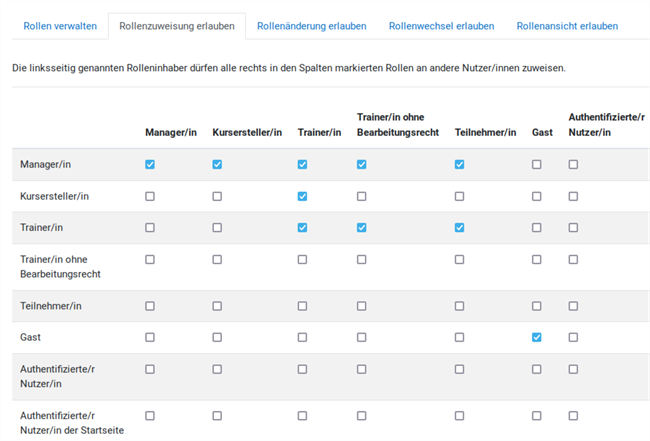
2.1. Rollen in einem Kurs zuordnen
Innerhalb eines Kurses dürfen Trainer/innen normalerweise den Nutzern ihres Kurses andere Rollen zuweisen. Sie können die Rolle dabei entweder für den gesamten Kurs oder nur für einzelne Aktivitäten zuweisen.
2.1.1. Rolle für den gesamten Kurs zuweisen
Die Zuordnung der Rollen zu den einzelnen Nutzern eines Kurses findet man im jeweiligen Moodlekurs unter dem Menüpunkt Teilnehmer/innen. Das folgende Beispiel ist aus einem Moodle mit dem Theme Boost entnommen:
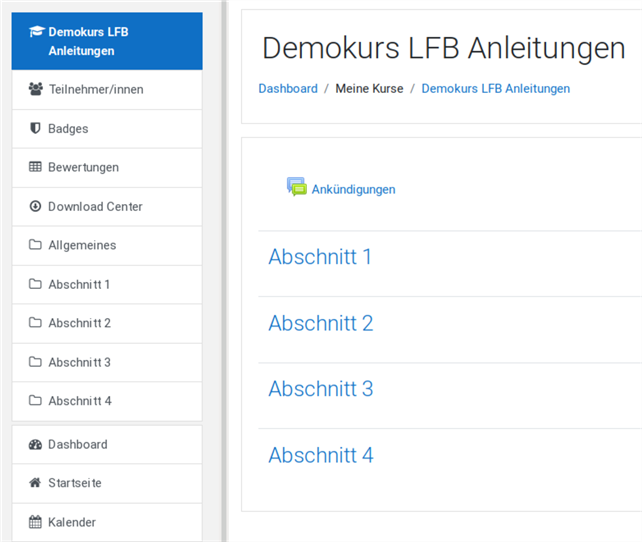
In der dortigen Übersicht sieht man, welche Rollen der einzelne Nutzer aktuell inne hat.

Über das Stift-Symbol können bei jedem Nutzer weitere Rollen hinzugefügt werden. Es öffnet sich dann eine Auswahl von möglichen Rollen.

In dem Beispiel wird die Rolle Trainer/in ohne Bearbeitungsrecht ausgewählt und zu den Rollen des Nutzers hinzugefügt. Eine vorhandene Rolle kann über das Kreuz-Symbol vor der jeweiligen Rolle gelöscht werden. Hat man die Rollen eines einzelnen Nutzers fertig angepasst muss am Ende noch mit dem Klick auf das Diskettensymbol gespeichert werden.
Im folgenden Ausschnitt ist ersichtlich, dass die Rolle des Nutzers Test User1 nun für den Moodlekurs „Demokurs LFB Anleitungen“ auf Trainer/in ohne Bearbeitungsrecht geändert wurde.

2.1.2. Rolle für eine Aktivität ändern
Wenn man als Trainer/in in seinem Kurs Bearbeiten einschalten aktiviert kann man bei jeder Aktivität Rollen zuweisen. So kann man auch Schüler/innen im Kontext der Aktivität die Rechte einer/s Trainer/in zuweisen.
Praxisbeispiel:
Die Lehrkraft möchte in Ihrem Moodlekurs ein Textfeld mit Wikipediaauszug von einem Schüler bearbeiten lassen. Dazu gibt Sie gezielt diesem einem Schüler (im Folgenden Test User2) die Rechte eines Trainers an dieser einen Aktivität.
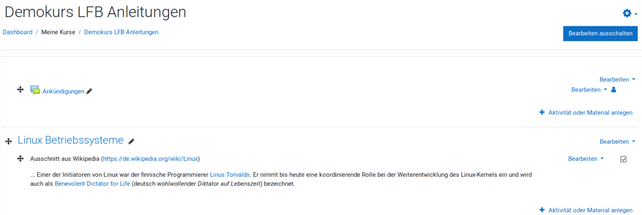
Die Lehrkraft (in der Rolle Trainer) aktiviert Bearbeiten einschalten.
An dem Textfeld bzgl. des Wikipedia-Ausschnittes klickt die Lehrkraft auf Bearbeiten und im daraufhin auftauchenden Kontextmenü auf den Punkt Rollen zuweisen.
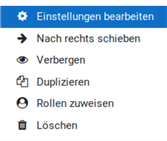
Es öffnet sich eine Maske, in der man die Rolle, die man zuweisen möchte, auswählt.
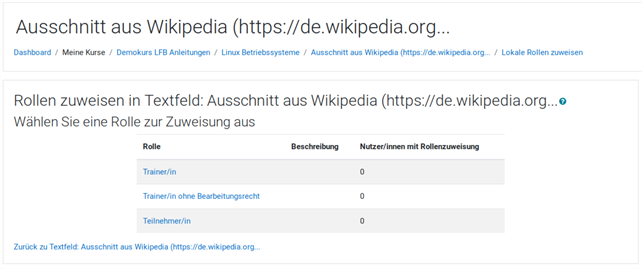
Danach kann man einzelne Nutzer/innen auswählen und mittels „Hinzufügen“ der ausgewählten Rolle zuordnen. Die Änderung wird sofort übernommen.
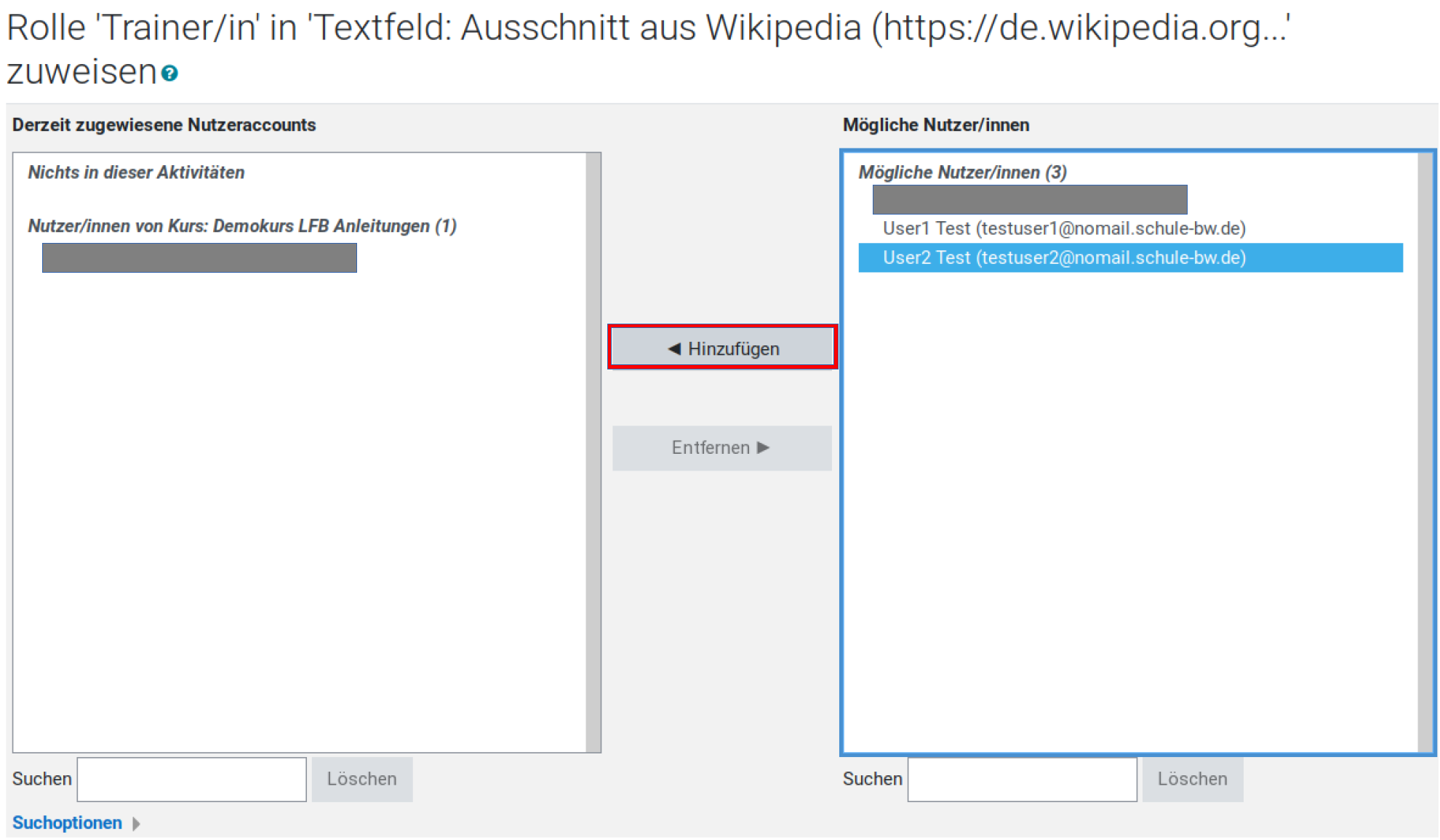
Eine Übersicht über die lokal zugewiesenen Rollen erhält man über Lokale Rollen zuweisen bei der jeweiligen Aktivität. In unserem gewählten Fallbeispiel hätte der Nutzer Test User2 nun die Rechte eines Trainers an dem Textfeld. Die Übersicht sieht dann wie folgend aus:
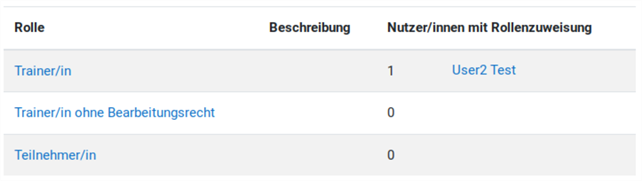
2.1.3. Rollen auf der Startseite
Die Startseite beinhaltet unter Umständen Inhalte, für die der Administrator nicht direkt verantwortlich ist. Dabei kann es sich um verschiedene Blöcke oder die Nachrichten der Website handeln. In diesem Fall muss den zuständigen Nutzer/innen das Recht zur Bearbeitung dieser Teile eingeräumt werden. Dies geschieht, indem ihnen eine entsprechende Rolle für die Startseite zugewiesen wird.
Rollen für die Startseite kann der Administrator oder auch der Manager zuweisen. Befindet man sich auf der Startseite seines Moodles, kann dies über das Aktionsmenü der Startseite - Mehr...
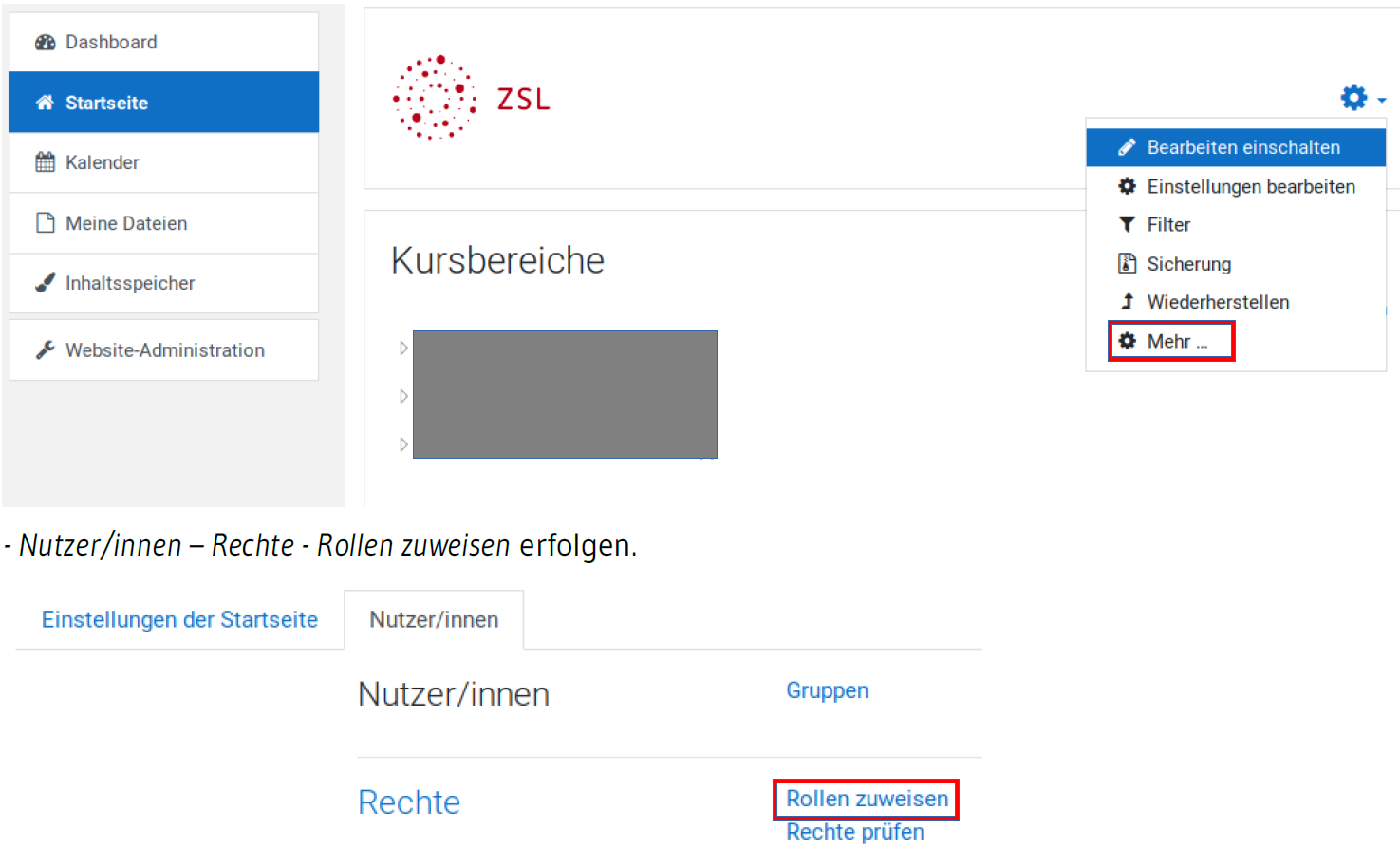
- Nutzer/innen – Rechte - Rollen zuweisen erfolgen.
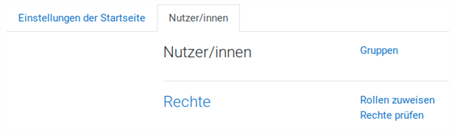
Es öffnet sich eine Übersicht über die Zugewiesenen Rollen, die analog zu der Rollenzuweisung für Aktivitäten in einem Kurs ist.
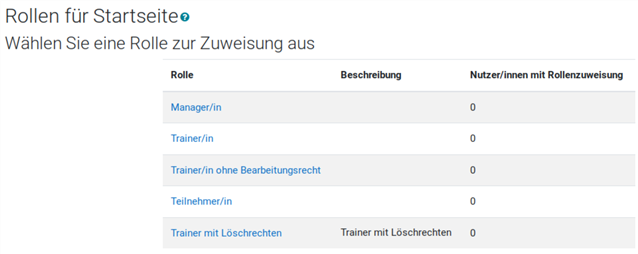
Die Zuweisung der Rolle erfolgt dann auch in gleicher Weise.
2.2. Globale Rollen
Als Administrator kann man Rollen auch global zuweisen. Dies geschieht unter Website-Administration – Nutzer/innen – Rechte - Globale Rollen.
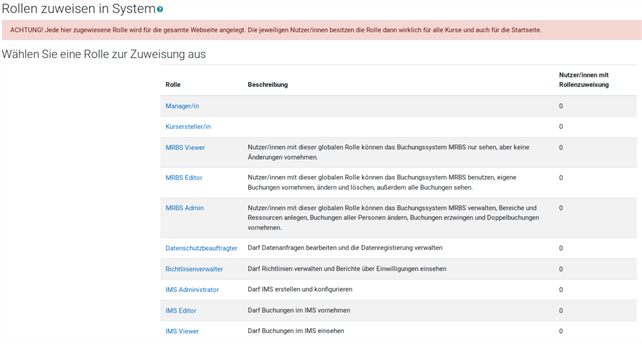
Auch hier erfolgt die Zuweisung der Rollen in der gleichen Art und Weise wie bei z.B. der Rollenzuordnung auf der Startseite.
Als Hinweis sei gegeben, dass die dargestellten Rollen für Ihr Moodle abweichen können. Nähere Informationen zu den Globalen Rollen finden Sie unter https://docs.moodle.org/311/de/Rollen_zuweisen#System-Kontext
3. Rechte von Rollen ändern
Die Rechte der verschiedenen Rollen können geändert werden. Durch den Administrator können Rechte global geändert werden.
Die Änderung kann sich aber auch auf Teilbereiche beschränken. Hier kann auch Trainer/innen die Möglichkeit zur Änderung der Rechte in Kursen bzw. der Rechte in Aktivitäten eingeräumt werden.
Achtung
Die unbedachte Änderung der Rechte kann zu Sicherheitslücken oder Konflikten mit dem Datenschutz führen. Gehen Sie deshalb bei solchen Eingriffen besonders behutsam vor.
Da das Ändern von Rechten schon fortgeschrittenes Moodlewissen darstellt, soll an dieser Stelle auf die deutsche Moodle-Dokumentation verwiesen werden die das Thema in aller Ausführlichkeit behandelt und von der Entwicklergemeinde stets aktuell gehalten wird. Sie finden das Thema Rechte unter https://docs.moodle.org/311/de/Rechte
Generell empfehlen wir eine Rolle erst zu duplizieren und deren Rechte dann zu bearbeiten. Somit ist gewährleistet, dass Sie im Notfall immer die Originalrolle als Backup haben.
Rollen und Rechte admin: Herunterladen [odt][180 KB]
Rollen und Rechte admin: Herunterladen [pdf][180 KB]
Weiter zu Weitere Administorinnen und Administratoren
